随着电脑的使用率越来越高,我们有时候可能会遇到对win7系统优化Power DVD播放效果进行设置,如果我们需要对win7系统优化Power DVD播放效果进行设置时,要怎么处理win7系统优化Power DVD播放效果的设置方法?
win7系统优化Power DVD播放效果具体的设置方法:
1、首先我们需要先找到CyberLink PowerDVD的快捷方式,接着我们可以直接进入CyberLink PowerDVD;
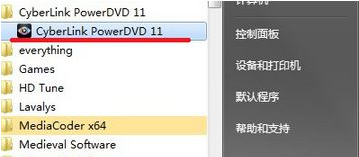
2、当我们进入程序主界面的右上方点击小齿轮标志的按钮进入程序的设置;
3、看到左侧的设置类别,选择“视频”选项;
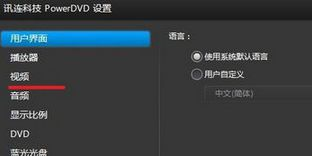
4、接着可进入TrueTheater特效这一栏, TrueTheaterHD前面的勾选上,并调整下面的清晰度。如果是AMD的cpu还可以勾选AMD Accelerated Parallel Processing选项。
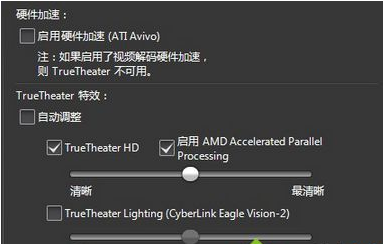
5、最后我们设置颜色配置文件,根据自身需要选择原始、生动、明亮、剧院四种模式,点击确定就完成了对CyberLink PowerDVD的画质优化设置即可。
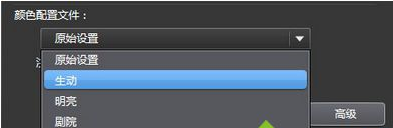
以上就是win7系统优化Power DVD播放效果的操作方法的完整教程了,有碰到一样情况的用户们可以采取上面的方法来处理,更多精彩内容欢迎继续关注!
uc电脑园提供的技术方案或与您产品的实际情况有所差异,您需在完整阅读方案并知晓其提示风险的情况下谨慎操作,避免造成任何损失。

浏览次数 2457
浏览次数 280
浏览次数 363
浏览次数 1179
浏览次数 3729
未知的网友